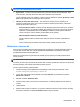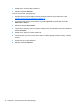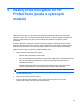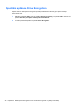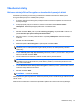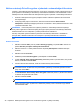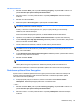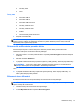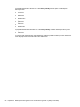HP ProtectTools Getting Started - Windows 7 and Windows Vista
POZNÁMKA: Karta Otisk prstu je dostupná pouze v případě, že je počítač vybaven čtečkou otisků
prstů a je v něm nainstalován správný ovladač.
●
Rychlé akce – Pomocí funkce Rychlé akce lze vybrat úkol nástroje Security Manager, který
bude proveden, pokud při skenování otisku prstu stisknete určenou klávesu.
Chcete-li přiřadit rychlou akci k jedné z uvedených kláves, klikněte na položku (Klávesa) + Otisk
prstu a pak vyberte jeden z dostupných úkolů v nabídce.
●
Odezva při skenování otisku prstu – Tato možnost se zobrazí pouze v případě, že je
k dispozici čtečka otisků prstů. Pomocí tohoto nastavení můžete upravit odezvu, která bude
použita při skenování otisku prstu.
◦
Povolit zvukovou odezvu – Nástroj Security Manager při skenování otisku prstu poskytne
zvukovou odezvu. Pro jednotlivé události jsou přehrány různé zvuky. Nové zvuky lze těmto
událostem rovněž přiřadit pomocí karty Zvuky na ovládacím panelu systému Windows.
Chcete-li zvukovou odezvu zakázat, zrušte zaškrtnutí této položky.
◦
Zobrazit zpětnou vazbu ke kvalitě skenování
Chcete-li zobrazit všechny naskenované otisky bez ohledu na kvalitu, zaškrtněte toto
políčko.
Chcete-li zobrazit pouze kvalitní naskenované otisky, zaškrtnutí políčka zrušte.
Zálohování a obnova dat
Doporučuje se pravidelně zálohovat data nástroje Security Manager. Četnost zálohování závisí na
tom, jak často se tato data mění. Pokud například denně přidáváte nová přihlášení, měli byste
pravděpodobně zálohovat data každý den.
Zálohy lze rovněž použít k migraci dat mezi počítači (pro tuto operaci je rovněž používán termín
import a export).
POZNÁMKA: Prostřednictvím této funkce jsou zálohována pouze data.
V počítači, do něhož jsou přenesena zálohovaná data, musí být nainstalován nástroj HP ProtectTools
Security Manager, jinak nebude možné data za zálohy obnovit.
Chcete-li zálohovat data, postupujte takto:
1. Otevřete nástrojový panel aplikace Security Manager. Další informace naleznete v části
Spuštění nástroje Security Manager na stránce 26.
2. V levé části nástrojového panelu klikněte na položku Upřesnit a poté klikněte na položku
Zálohování a obnova.
3. Klikněte na tlačítko Zálohovat data.
4. Vyberte moduly, které chcete zahrnout do zálohování. Ve většině případů vyberete všechny
moduly.
5. Ověřte identitu.
6. Zadejte název souboru se zálohou. Ve výchozím nastavení bude tento soubor uložen do složky
Dokumenty. Kliknutím na tlačítko Procházet můžete určit jiné umístění.
Má přihlášení 43